
Používateľ sa občas stretne s potrebou vymazania vyrovnávacej pamäte prehliadača. V tomto článku sa budeme zaoberať otázkou, ako vymazať vyrovnávaciu pamäť prehľadávača z nastavení samotného prehľadávača alebo pomocou špeciálneho programu na optimalizáciu výkonu počítača..
Čo je to vyrovnávacia pamäť? Sú to dočasné súbory a ďalšie údaje, ktoré sú uložené v prehliadači. Vyrovnávacia pamäť ukladá informácie o histórii návštev rôznych webových stránok na internete.
obsah:- Ako vymazať vyrovnávaciu pamäť prehliadača Google Chrome
- Ako vymazať vyrovnávaciu pamäť prehliadača Yandex
- Ako vymazať vyrovnávaciu pamäť prehliadača Mozilla Firefox
- Ako vymazať vyrovnávaciu pamäť prehliadača Opera
- Ako vyčistiť vyrovnávaciu pamäť v prehliadači Microsoft Edge
- Ako vymazať vyrovnávaciu pamäť prehliadača Internet Explorer
- Odstránenie vyrovnávacej pamäte pomocou CCleaner
- Závery článku
Čo je to cache? Na urýchlenie načítania webových stránok je potrebná vyrovnávacia pamäť. Ak už bola táto stránka uložená do vyrovnávacej pamäte prehliadača, webová stránka sa po opätovnom otvorení nestiahne z internetu, ale z vyrovnávacej pamäte prehliadača, tj z počítača. Táto stránka sa preto otvorí veľmi rýchlo..
Ale s nepochybným pohodlím použitia tohto úložiska - vyrovnávacia pamäť prehliadača, má tiež výraznú nevýhodu. Podstatou tejto nevýhody je to, že vyrovnávacia pamäť prehliadača neustále narastá, najmä pri aktívnom používaní internetu. Veľké množstvo údajov uložených v vyrovnávacej pamäti začína ovplyvňovať výkon prehliadača.
Preto musí užívateľ neustále vyčistiť vyrovnávaciu pamäť prehliadača alebo prehliadače, ak je v počítači nainštalovaných niekoľko prehliadačov.
Tento článok sa bude zaoberať vymazaním vyrovnávacej pamäte v najpopulárnejších prehliadačoch: Google Chrome, Mozilla Firefox, Yandex.Browser, Opera, Microsoft Edge, Internet Explorer.
Ako vymazať vyrovnávaciu pamäť prehliadača Google Chrome
Ak chcete zadať nastavenia prehliadača Chrome, kliknite na tlačidlo „Konfigurovať a spravovať Google Chrome“ v pravom hornom rohu okna prehliadača. Potom v kontextovej ponuke vyberte položku „História“ alebo súčasne stlačte tlačidlá klávesnice „Ctrl“ + „H“.
Na karte prehliadača História, ktorá sa otvorí, kliknite na tlačidlo Vymazať históriu ....

Potom sa otvorí okno „Vymazať históriu“. V tomto okne si môžete zvoliť, ako dlho sa má vyrovnávacia pamäť prehliadača Chrome vymazať. Vyrovnávacia pamäť prehliadača môže byť vymazaná:
- po celú dobu;
- za posledné 4 týždne;
- za posledný týždeň;
- na včera;
- za poslednú hodinu.
Môžete tiež vybrať ďalšie položky na vymazanie vyrovnávacej pamäte, okrem položiek, ktoré sú už predvolene vybrané v prehliadači. Nezabudnite, že odstránenie ďalších prvkov povedie k tomu, že ak ukladáte svoje prihlasovacie údaje a heslá v prehliadači Google Chrome, budete musieť znova zadať údaje zo svojich účtov..
Po dokončení výberu nastavení kliknite na tlačidlo „Vymazať históriu“.

Po dokončení čistenia bude vyrovnávacia pamäť odstránená z prehliadača Google Chrome.
Ako vymazať vyrovnávaciu pamäť prehliadača Yandex
Ak chcete vymazať vyrovnávaciu pamäť v aplikácii Yandex.Browser, zadajte nastavenia prehliadača. Kliknite na tlačidlo „Nastavenia prehliadača Yandex“.
V kontextovej ponuke, ktorá sa otvorí, vyberte položku „História“ a potom položku „Správca histórie“. Na kartu História môžete vstúpiť aj pomocou klávesov klávesnice a súčasným stlačením klávesov Ctrl + H..
Potom na karte „História“ kliknite na tlačidlo „Vymazať históriu ...“.

V okne „Vymazať históriu“ môžete vybrať požadované časové obdobie, počas ktorého by ste mali vymazať vyrovnávaciu pamäť prehliadača. Môžete vybrať nasledujúce časové parametre:
- za poslednú hodinu;
- na včera;
- za posledný týždeň;
- za posledné 4 týždne;
- po celú dobu.
V tomto okne môžete označiť príznakmi aj nasledujúce položky: „história prehliadania“ a „história sťahovania“. Zostávajúce položky bez osobitnej potreby by bolo lepšie nedotýkať sa.
Potom kliknite na tlačidlo „Vymazať históriu“.

Po dokončení procesu čistenia bude vyrovnávacia pamäť odstránená z Yandex.Browser.
Ako vymazať vyrovnávaciu pamäť prehliadača Mozilla Firefox
V prehliadači Mozilla Firefox môže byť vyrovnávacia pamäť z prehliadača odstránená dvoma spôsobmi. V jednom prípade bude v prehliadači Mazil okamžite vymazaná celá vyrovnávacia pamäť prehliadača, v inom prípade bude môcť používateľ nezávisle vybrať nastavenia na vymazanie vyrovnávacej pamäte..
Prvý spôsob odstránenia vyrovnávacej pamäte vo Firefoxe
V takom prípade sa v prehliadači Mazila Firefox odstráni celá vyrovnávacia pamäť prehliadača..
V okne prehliadača kliknite na tlačidlo „Otvoriť ponuku“ a potom na tlačidlo „Nastavenia“. V okne „Nastavenia“ otvorte kartu „Spresnenie“. Potom otvorte kartu „Sieť“.
Potom v časti „Cached Web Content“ najskôr kliknite na tlačidlo „Vymazať“ a potom na tlačidlo „OK“..
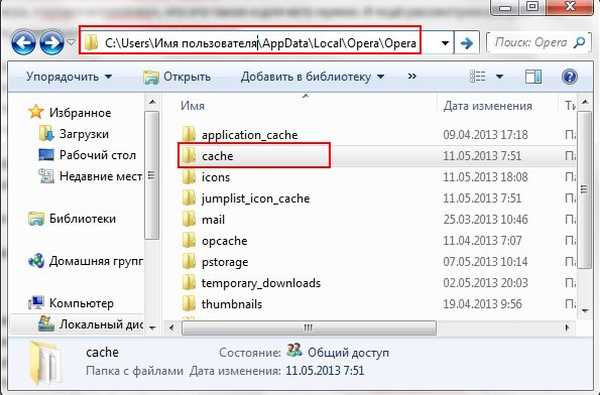
Po dokončení čistenia sa odstráni celá vyrovnávacia pamäť v prehliadači Mozilla Firefox.
Druhý spôsob vymazania vyrovnávacej pamäte vo Firefoxe
V takom prípade si môžete vybrať možnosti vymazania vyrovnávacej pamäte v prehliadači Mozilla Firefox.
Ak to chcete urobiť, kliknite najskôr na tlačidlo „Otvoriť ponuku“ v okne prehľadávača a potom na tlačidlo „Denník“. V pravej časti okna prehliadača sa otvorí stĺpec so zoznamom obsahu denníka..
Kliknite do denníka na položku „Odstrániť históriu ...“.

Potom sa otvorí okno „Odstrániť celú históriu“. Tu môžete vybrať možnosti na vymazanie vyrovnávacej pamäte prehliadača na určité časové obdobie:
- za poslednú hodinu;
- za posledné dve hodiny;
- za posledné štyri hodiny;
- na dnes;
- všetko.
Môžete tiež vybrať ďalšie možnosti na odstránenie ďalších údajov z prehliadača. Ak používate automatické zadávanie svojich používateľských mien a hesiel pomocou prehliadača, starostlivo zvážte výber položky „Cookies“. Ak vymažete súbory cookie z prehliadača, budete musieť znova zadať svoje poverenia na webových stránkach.
Potom kliknite na tlačidlo „Odstrániť teraz“.

Mozilla Firefox vymaže vyrovnávaciu pamäť.
Ako vymazať vyrovnávaciu pamäť prehliadača Opera
V prehliadači Opera budete musieť kliknúť na tlačidlo „Opera“ a potom vybrať položku kontextovej ponuky „História“. Na kartu História môžete vstúpiť aj pomocou klávesových skratiek „Ctrl“ + „H“.
Ďalej sa v prehliadači otvorí karta História. Tu budete musieť kliknúť na tlačidlo „Vymazať históriu prehliadania ...“.

V okne „Vymazať históriu prehliadania“, ktoré sa otvorí, môžete vybrať obdobie, počas ktorého bude potrebné vymazať vyrovnávaciu pamäť prehliadača:
- za poslednú hodinu;
- za posledný deň;
- za posledný týždeň;
- za posledné 4 týždne;
- od samého začiatku.
Upozorňujeme, že v predvolenom nastavení je povolená možnosť „Odstrániť súbory cookie a ďalšie údaje stránok“. To znamená, že po vyčistení prehliadača budete musieť znova zadať údaje z vášho účtu na webových stránkach (prihlasovacie meno a heslo).
Po dokončení nastavení kliknite na tlačidlo „Vymazať históriu prehliadania“.

Výsledkom bude vymazanie vyrovnávacej pamäte z prehliadača Opera.
Ako vyčistiť vyrovnávaciu pamäť v prehliadači Microsoft Edge
V prehliadači Microsoft Edge prejdite do časti „Nastavenia“, vyhľadajte položku „Vymazať údaje prehliadača“ a potom kliknite na tlačidlo „Vybrať, čo chcete vymazať“..

Ďalej si musíte vybrať, čo sa má vyčistiť. Predvolene je položka „Údaje a súbory vo vyrovnávacej pamäti“ už aktivovaná. Ak chcete vymazať vyrovnávaciu pamäť, kliknite na tlačidlo „Vymazať“.

Potom sa vyrovnávacia pamäť v prehliadači Microsoft Edge odstráni.
Môže vás zaujímať aj:- Ako resetovať nastavenia prehliadača
- Ako odstrániť heslá v prehliadači
Ako vymazať vyrovnávaciu pamäť prehliadača Internet Explorer
V programe Internet Explorer kliknite na tlačidlo „Nástroje“ av kontextovej ponuke vyberte „Možnosti siete Internet“. Na karte Všeobecné kliknite v časti História prehľadávania na tlačidlo Odstrániť ....

V okne „Odstrániť históriu prehľadávania“ môžete voliteľne aktivovať niektoré položky na odstránenie údajov prehliadača Internet Explorer. Tu dávajte pozor na cookies a heslá..
Potom kliknite na tlačidlo „Odstrániť“.

Potom sa vyrovnávacia pamäť vo vašom počítači vymaže v programe Internet Explorer a dočasné internetové súbory sa z počítača odstránia. Potom v okne „Možnosti siete Internet“ kliknutím na tlačidlo „OK“ ukončite nastavenia prehliadača.
Odstránenie vyrovnávacej pamäte pomocou CCleaner
Vyrovnávaciu pamäť v prehliadači môžete odstrániť pomocou špecializovaných programov na čistenie a optimalizáciu vášho počítača. Vo funkciách programov na čistenie systému existujú položky, ktoré sa týkajú vymazania vyrovnávacej pamäte prehliadača.
Napríklad v obľúbenom programe CCleaner sú tieto položky predvolene už aktivované. V programe Internet Explorer sa táto položka nazýva „Dočasné súbory prehliadača“ a v iných prehliadačoch - „internetová vyrovnávacia pamäť“.
Po dokončení analýzy kliknite na tlačidlo „Vyčistiť“. Viac informácií o používaní CCleaner si môžete prečítať na počítači tu a na tejto stránke..

Závery článku
Ak je to potrebné, môžete vymazať vyrovnávaciu pamäť z prehliadača nainštalovaného v počítači. Môžete to urobiť pomocou nastavení samotného prehľadávača alebo vymazaním vyrovnávacej pamäte pomocou externých programov na vyčistenie a optimalizáciu systému..
Súvisiace publikácie:- Auslogics Browser Care - starostlivosť a údržba prehliadača
- Ako odstrániť Internet Explorer - 7 spôsobov
- MusicSig na sťahovanie hudby a videa z VKontakte
- OKTools - sťahovanie hudby od spolužiakov
- Chrome Cleanup Tool - Chrome Cleanup Tool











